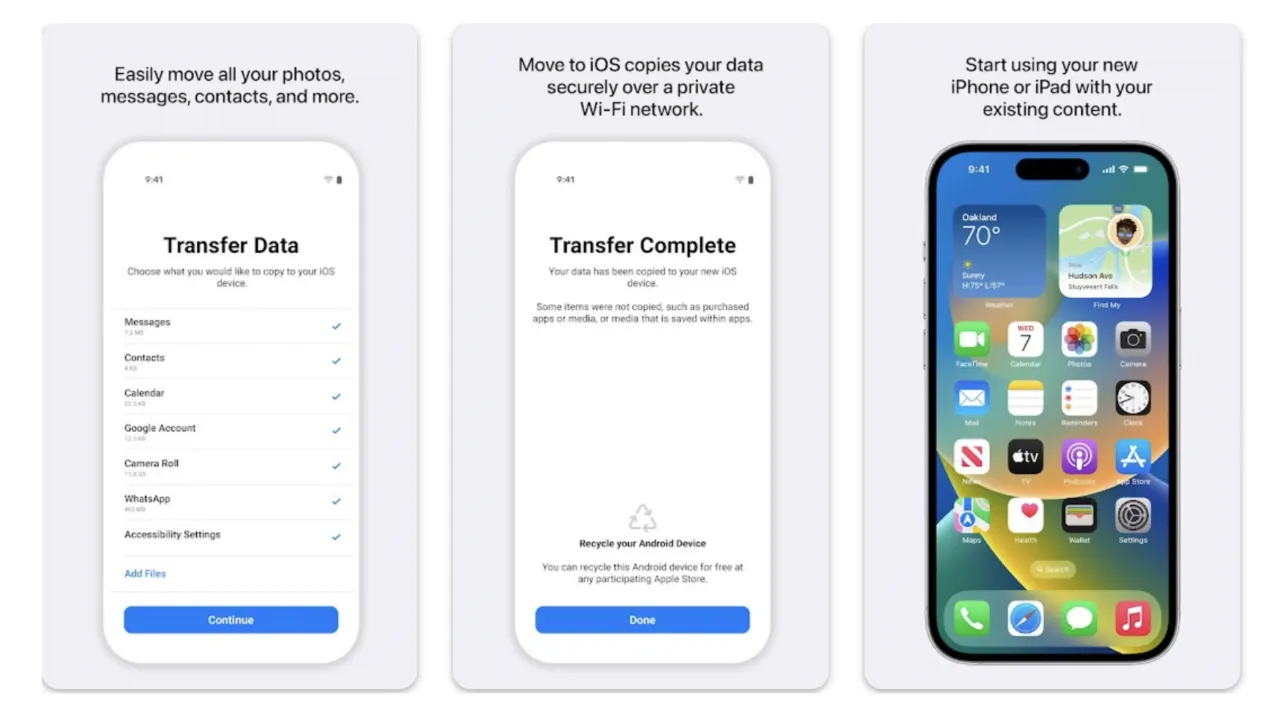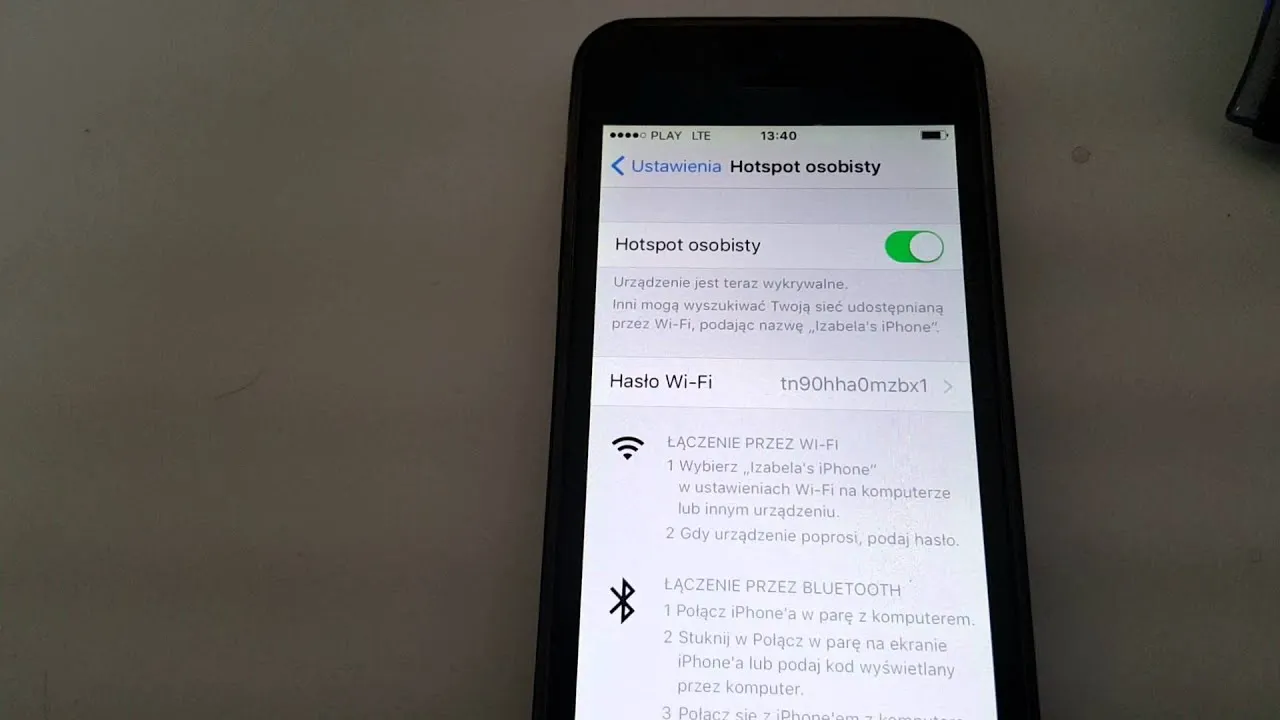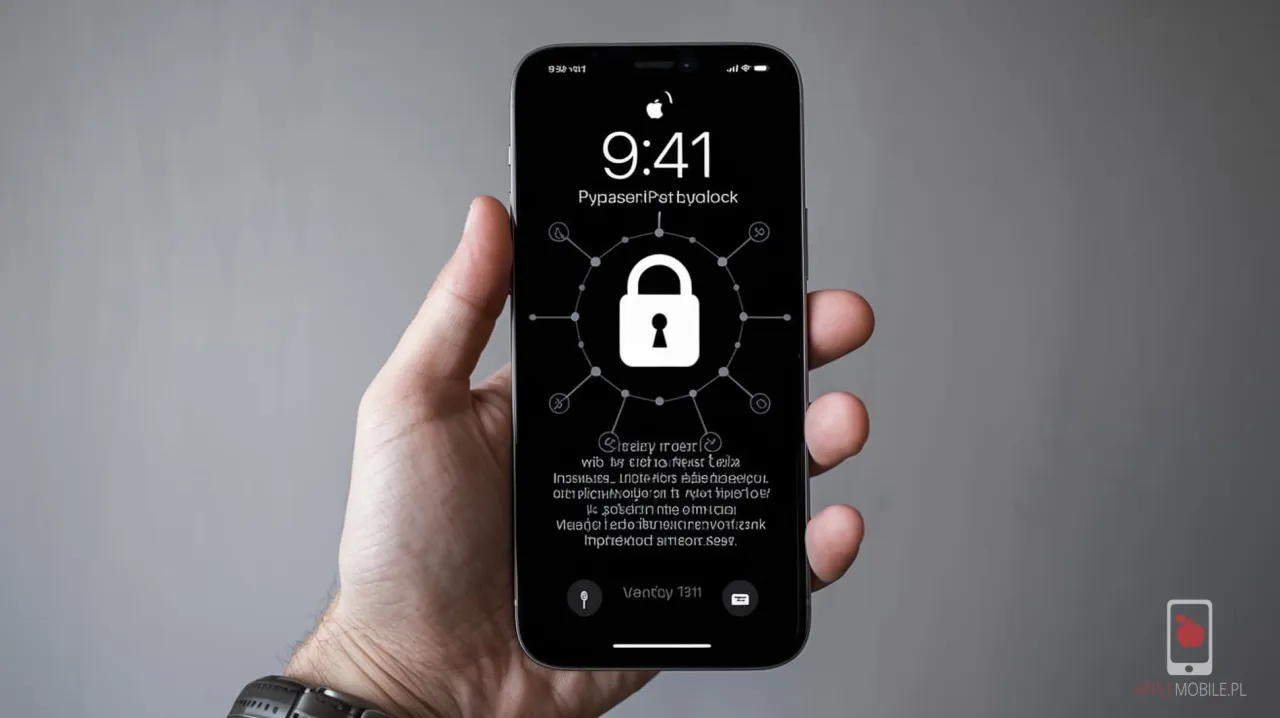- Aplikacja Move to iOS umożliwia bezstratny transfer zdjęć przez Wi-Fi.
- Google Photos pozwala na synchronizację zdjęć w chmurze, co ułatwia dostęp do nich na nowym urządzeniu.
- FonePaw DoTrans to program, który umożliwia przesyłanie zdjęć z Androida na iPhone'a za pomocą komputera.
- Wszystkie metody pozwalają na przeniesienie zdjęć bez utraty jakości.
- Wybór metody zależy od preferencji użytkownika oraz dostępnych narzędzi.
Jak skutecznie przenieść zdjęcia z Androida na iPhone bez utraty jakości?
Przesyłanie zdjęć z Androida na iPhone nie musi być skomplikowane, a istnieje kilka skutecznych metod, które pozwalają na zachowanie ich jakości. Najpopularniejszym rozwiązaniem jest aplikacja Move to iOS, która umożliwia bezpośredni transfer zdjęć oraz innych danych za pomocą sieci Wi-Fi. Użytkownicy, którzy przenoszą się z Androida na nowy iPhone, mogą skorzystać z tej aplikacji, aby w prosty sposób zrealizować transfer. Inną opcją jest Google Photos, która synchronizuje zdjęcia w chmurze, co pozwala na ich łatwe przeniesienie na nowe urządzenie.
W przypadku aplikacji Move to iOS, wystarczy pobrać ją na telefon z Androidem, a następnie postępować zgodnie z instrukcjami na ekranie. Google Photos z kolei wymaga jedynie zainstalowania aplikacji na obu urządzeniach i zalogowania się na to samo konto Google. Dzięki tym metodom, przeniesienie zdjęć staje się szybkie i wygodne, a użytkownicy mogą być pewni, że ich zdjęcia nie stracą na jakości.
Użycie aplikacji Move to iOS dla bezstratnego transferu zdjęć
Aby skorzystać z aplikacji Move to iOS, najpierw należy pobrać ją na telefon z Androidem z Google Play. Następnie podczas konfiguracji nowego iPhone’a, wybierz opcję „Przenieś dane z Androida”. Po uruchomieniu aplikacji na Androidzie, postępuj zgodnie z instrukcjami, aby połączyć oba urządzenia przez Wi-Fi. Proces transferu jest prosty i obejmuje zdjęcia, kontakty oraz inne istotne dane. Po zakończeniu transferu, wszystkie zdjęcia będą dostępne na nowym iPhone’ie.
| Funkcja | Move to iOS | Google Photos |
| Transfer zdjęć | Bezpośredni przez Wi-Fi | Synchronizacja w chmurze |
| Inne dane | Kontakty, wiadomości | Brak |
| Łatwość użycia | Prosty proces instalacji | Wymaga konta Google |
Przesyłanie zdjęć przez Google Photos z zachowaniem jakości
Aby przesłać zdjęcia z Androida na iPhone’a przy użyciu Google Photos, najpierw należy zainstalować aplikację na telefonie z Androidem. Po zainstalowaniu, otwórz aplikację i włącz opcję tworzenia kopii zapasowych oraz synchronizacji. Upewnij się, że zdjęcia są przesyłane w wysokiej jakości, wybierając odpowiednią opcję w ustawieniach. Następnie, zainstaluj Google Photos na nowym iPhone’ie i zaloguj się na to samo konto Google. Po synchronizacji zdjęcia będą dostępne na iPhone’ie bez konieczności ręcznego przesyłania, co znacznie ułatwia proces.
Google Photos pozwala na przechowywanie zdjęć w chmurze, co oznacza, że nie zajmują one miejsca na urządzeniu. Dzięki temu, użytkownicy mogą łatwo zarządzać swoimi zdjęciami i mieć do nich dostęp z różnych urządzeń. Ta metoda jest szczególnie przydatna, gdy użytkownik chce przenieść dużą ilość zdjęć bez obawy o ich jakość.
Transfer zdjęć za pomocą komputera i oprogramowania FonePaw DoTrans
Aby przesłać zdjęcia z Androida na iPhone’a za pomocą oprogramowania FonePaw DoTrans, najpierw należy pobrać i zainstalować program na komputerze. Po zainstalowaniu, podłącz zarówno telefon z Androidem, jak i iPhone’a do komputera za pomocą kabli USB. Upewnij się, że oba urządzenia są wykrywane przez oprogramowanie. Następnie otwórz FonePaw DoTrans i wybierz zdjęcia, które chcesz przenieść z telefonu Android. Po zaznaczeniu zdjęć, kliknij przycisk „Prześlij” i wybierz iPhone’a jako docelowe urządzenie. Transfer rozpocznie się automatycznie, a zdjęcia zostaną przeniesione bez utraty jakości.
| Funkcja | FonePaw DoTrans | Inne oprogramowanie |
| Wielkość pliku | Bez ograniczeń | Możliwe ograniczenia |
| Obsługiwane formaty | JPG, PNG, WEBP | Możliwe ograniczenia formatów |
| Łatwość użycia | Intuicyjny interfejs | Może być bardziej skomplikowane |
Wykorzystanie Bluetooth do przesyłania zdjęć między telefonami
Przesyłanie zdjęć z Androida na iPhone’a za pomocą Bluetooth jest prostym procesem. Najpierw włącz Bluetooth na obu urządzeniach i upewnij się, że są one widoczne dla innych urządzeń. Na telefonie z Androidem, przejdź do sekcji ustawień Bluetooth i wybierz opcję „Szukaj urządzeń”. Po znalezieniu iPhone’a, wybierz go, aby nawiązać połączenie. Po sparowaniu urządzeń, wybierz zdjęcia, które chcesz przesłać, a następnie wybierz opcję „Wyślij przez Bluetooth”. Na iPhone’ie zaakceptuj transfer, a zdjęcia zostaną przesłane.
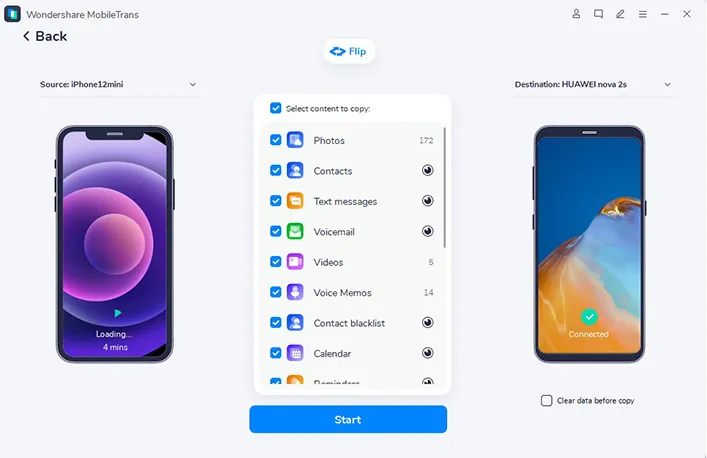
Rozwiązywanie problemów podczas transferu zdjęć między Androidem a iPhone'em
Podczas transferu zdjęć z Androida na iPhone’a mogą wystąpić różne problemy. Często zdarza się, że zdjęcia nie przesyłają się poprawnie z powodu błędów w połączeniu, niekompatybilności aplikacji lub braku dostępnej pamięci na urządzeniu docelowym. W takich przypadkach warto sprawdzić, czy oba urządzenia są odpowiednio połączone oraz czy aplikacje są zaktualizowane do najnowszej wersji. Czasami wystarczy ponownie uruchomić oba urządzenia, aby rozwiązać problemy z transferem.
Jeśli zdjęcia wciąż nie chcą się przesyłać, warto upewnić się, że na iPhone’ie jest wystarczająco dużo wolnego miejsca. Można również spróbować skorzystać z innej metody transferu, jeśli jedna z nich nie działa. Warto pamiętać, że niektóre aplikacje mogą mieć ograniczenia dotyczące rozmiaru plików, co również może wpływać na proces transferu. W takich sytuacjach pomocne mogą być alternatywne aplikacje lub metody przesyłania zdjęć.
- Sprawdź, czy oba urządzenia są połączone z tą samą siecią Wi-Fi.
- Upewnij się, że na iPhone’ie jest wystarczająco dużo wolnego miejsca.
- Zaktualizuj wszystkie aplikacje do najnowszej wersji.
Najczęstsze błędy i jak je naprawić podczas transferu
Podczas transferu zdjęć mogą wystąpić różne błędy, takie jak "Brak połączenia" lub "Nie można przesłać pliku". W przypadku wystąpienia błędu "Brak połączenia", upewnij się, że oba urządzenia są prawidłowo połączone z siecią Wi-Fi. Jeśli pojawia się komunikat o błędzie "Nie można przesłać pliku", sprawdź, czy plik nie przekracza dozwolonego rozmiaru dla danej aplikacji. Inne problemy mogą dotyczyć niekompatybilności formatów plików, dlatego zawsze warto upewnić się, że przesyłane zdjęcia są w obsługiwanym formacie, takim jak JPG lub PNG.
| Błąd | Rozwiązanie |
| Brak połączenia | Sprawdź połączenie Wi-Fi i spróbuj ponownie. |
| Nie można przesłać pliku | Upewnij się, że plik nie jest zbyt duży. |
| Niekompatybilny format | Sprawdź, czy zdjęcia są w formacie JPG lub PNG. |
Co zrobić, gdy zdjęcia nie przesyłają się poprawnie?
Jeśli napotykasz problemy podczas transferu zdjęć z Androida na iPhone’a, istnieje kilka dodatkowych kroków, które możesz podjąć, aby rozwiązać te problemy. Po pierwsze, upewnij się, że oba urządzenia mają aktywne połączenie internetowe, jeśli korzystasz z aplikacji, które wymagają synchronizacji w chmurze. Możesz również spróbować ponownie uruchomić oba urządzenia, co często pomaga w rozwiązaniu problemów z połączeniem. W przypadku transferu przez komputer, sprawdź, czy oprogramowanie, którego używasz, jest aktualne i poprawnie zainstalowane.
Jeśli zdjęcia wciąż nie przesyłają się poprawnie, rozważ zmianę metody transferu. Na przykład, jeśli używasz Bluetooth i napotykasz problemy, spróbuj przesłać zdjęcia za pomocą kabla USB lub aplikacji do synchronizacji w chmurze. Warto także sprawdzić, czy na iPhone’ie jest wystarczająco dużo miejsca na nowe zdjęcia, ponieważ brak miejsca może uniemożliwić ich przesłanie. Zastosowanie różnych metod może pomóc w skutecznym przeniesieniu zdjęć bez dalszych komplikacji.
Jak wykorzystać chmurę do archiwizacji zdjęć na iPhone i Androidzie
W dobie cyfrowej, gdzie bezpieczeństwo danych jest kluczowe, warto rozważyć wykorzystanie chmury do archiwizacji zdjęć z Androida na iPhone’a. Usługi chmurowe, takie jak Google Drive czy Dropbox, oferują nie tylko możliwość przesyłania zdjęć, ale także ich długoterminowe przechowywanie i łatwy dostęp z różnych urządzeń. Możesz skonfigurować automatyczne przesyłanie zdjęć z telefonu z Androidem do chmury, a następnie uzyskać do nich dostęp na swoim iPhone’ie, co eliminuje potrzebę manualnego transferu.Warto również zwrócić uwagę na przyszłe trendy w technologii, takie jak sztuczna inteligencja w zarządzaniu zdjęciami. Aplikacje mogą wkrótce oferować inteligentne organizowanie zdjęć na podstawie rozpoznawania twarzy lub lokalizacji. Dzięki temu, po przeniesieniu zdjęć do chmury, możesz łatwo je kategoryzować i wyszukiwać, co znacznie ułatwi zarządzanie twoim cyfrowym archiwum. Rozważając te nowoczesne rozwiązania, możesz znacznie poprawić efektywność przechowywania i organizacji swoich zdjęć.